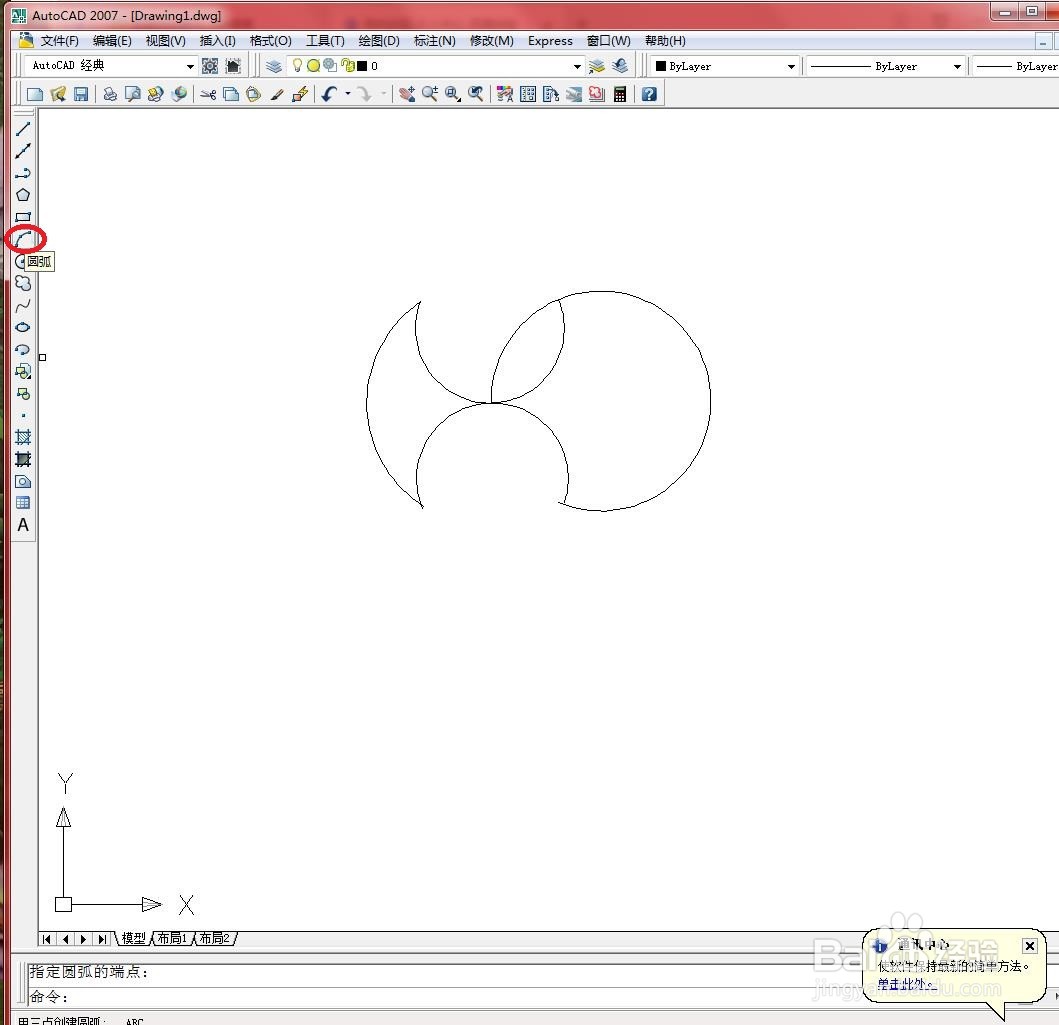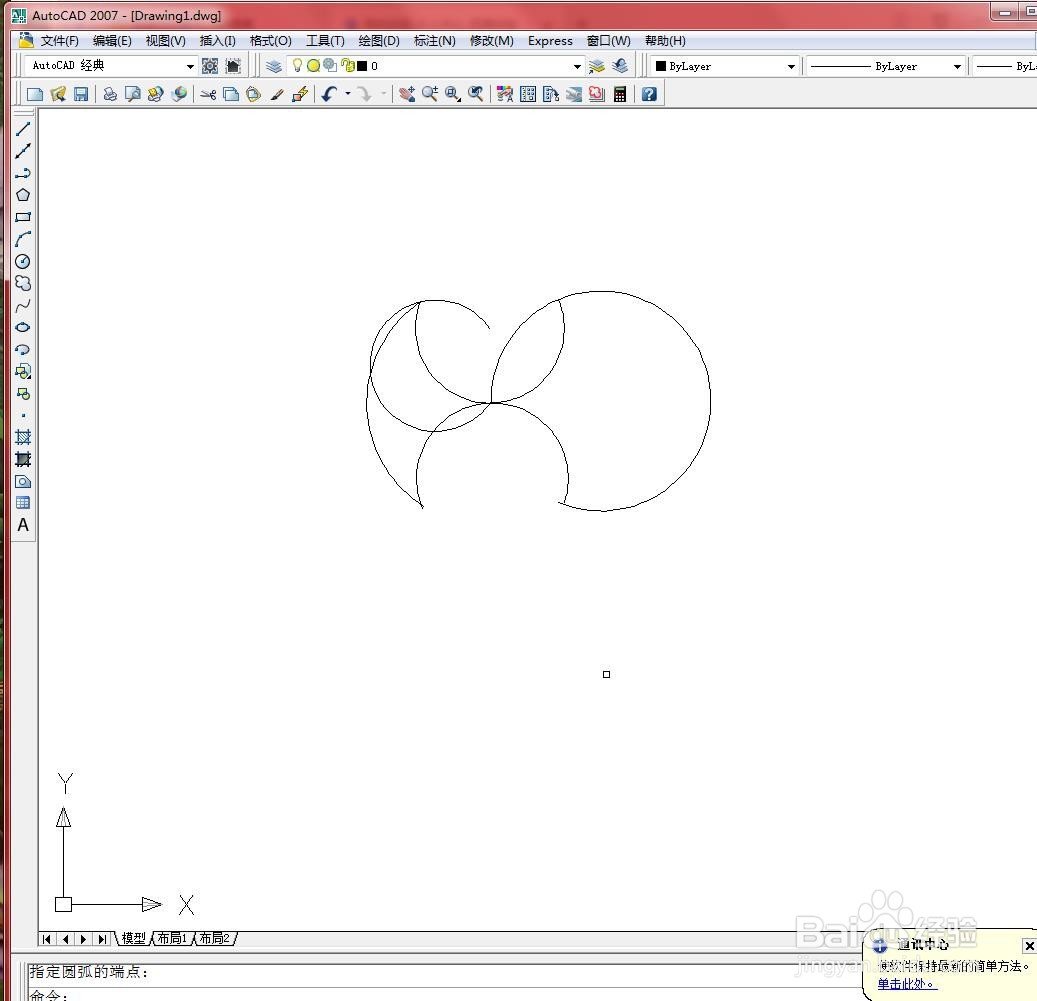1、打开文件。
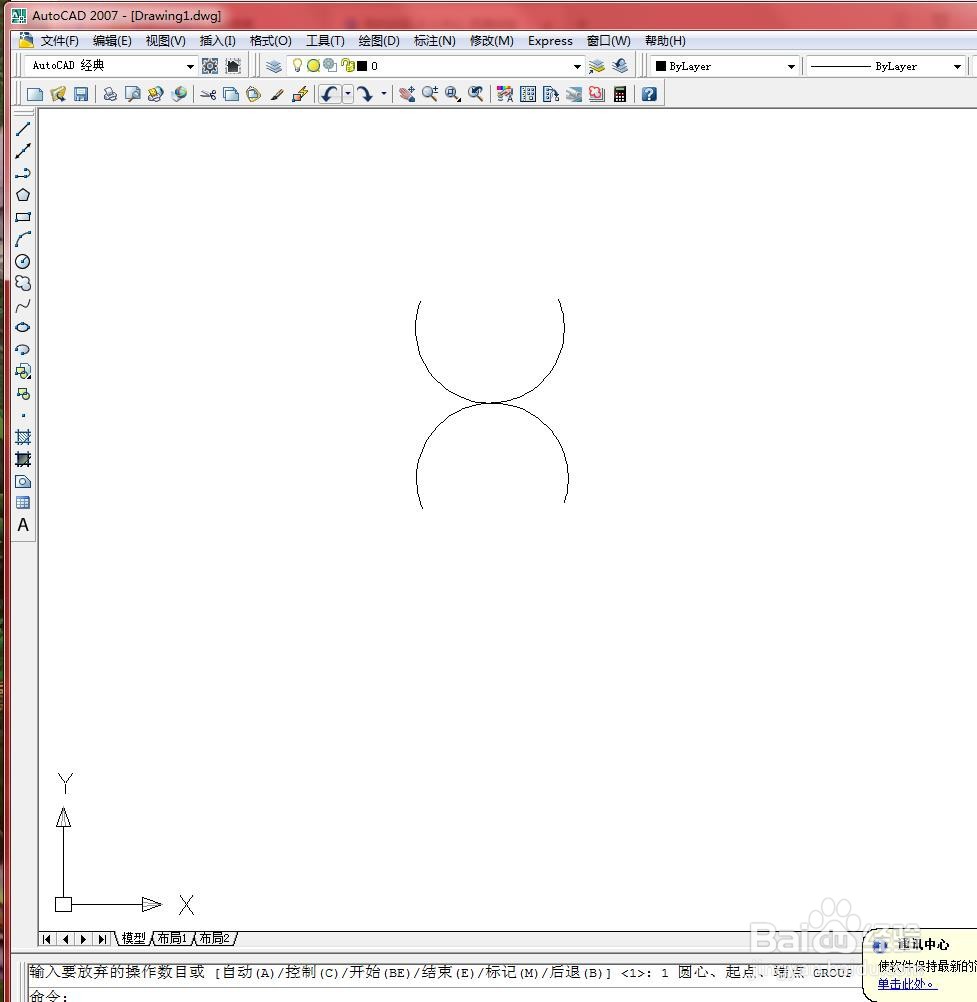
2、第一种:选择【绘图】→【圆弧】→【圆心、起点、端点】菜单命令,如下图所示
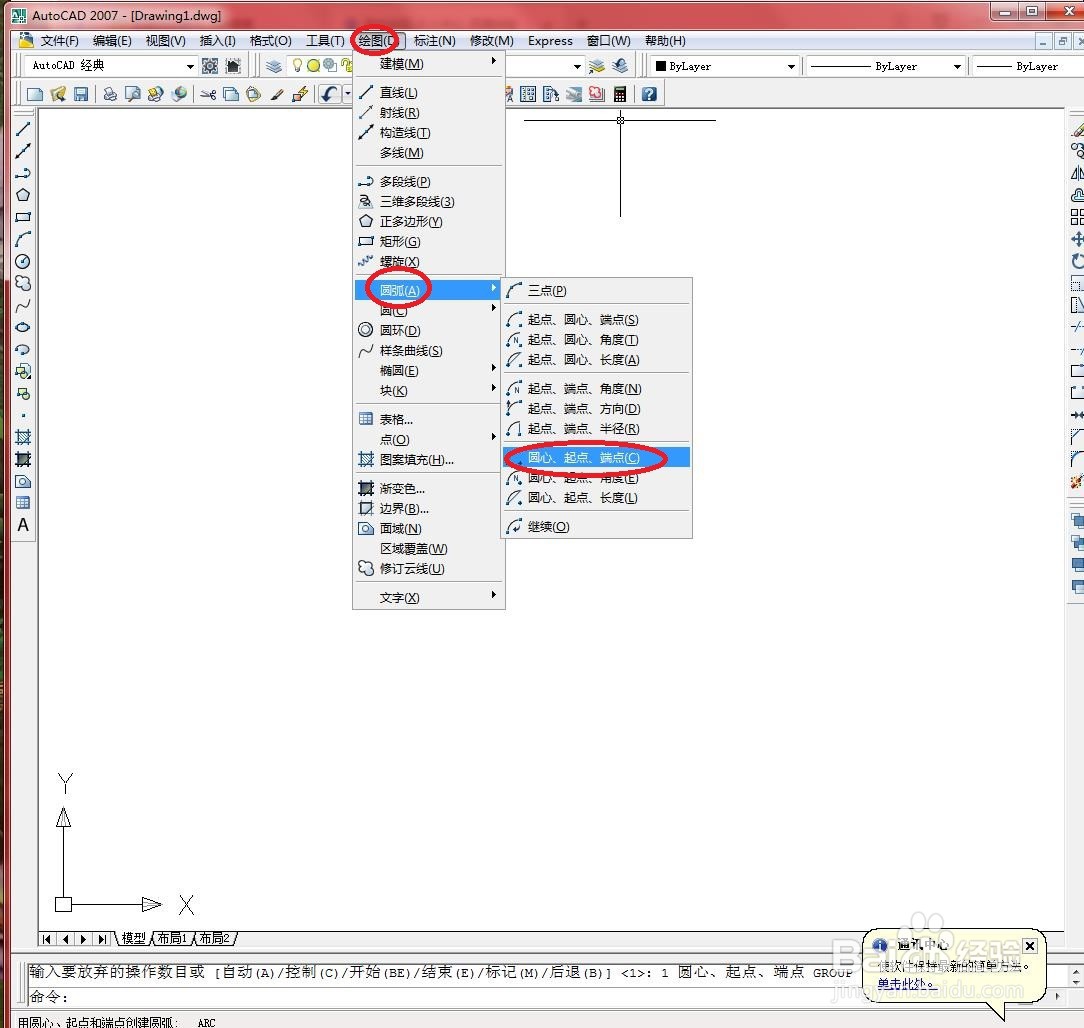
3、在绘图区域绘制圆弧。如下图所示
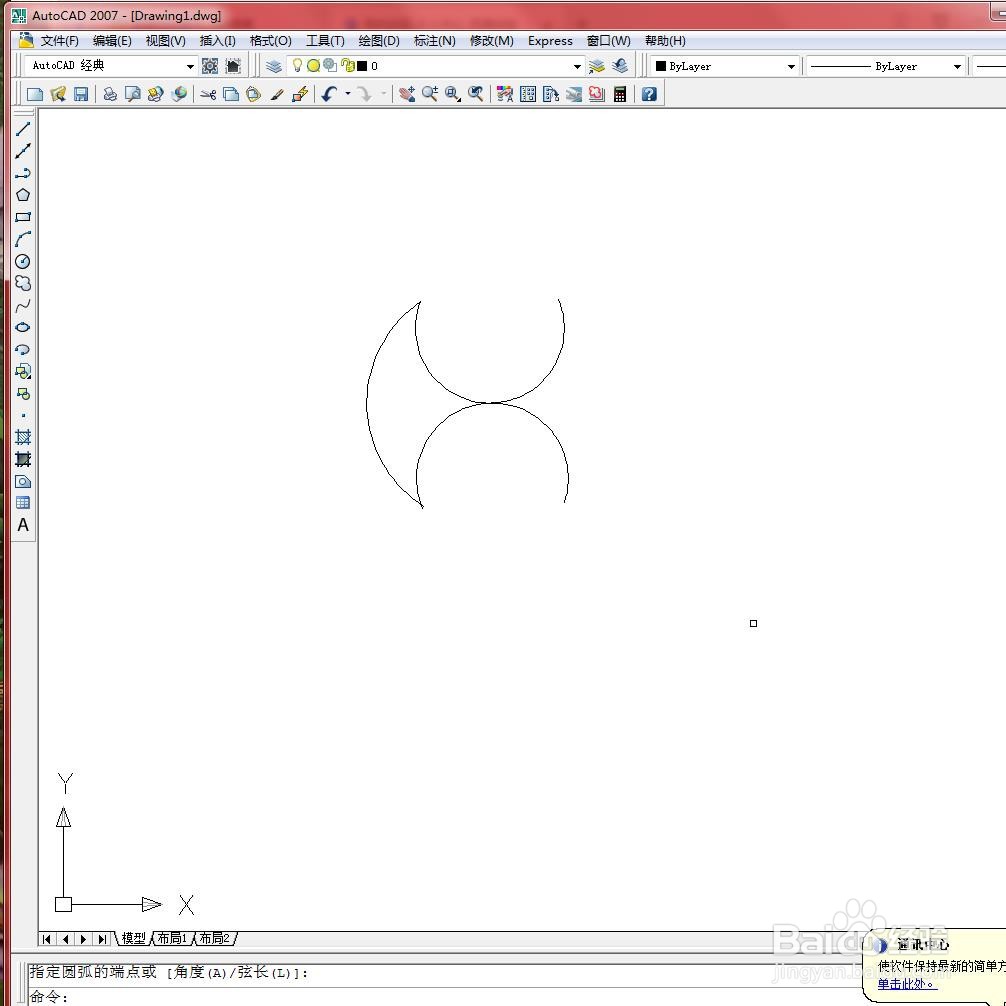
4、第二种:在命令行中输入“ARC”或"A"并按【Enter】键确认。如下图所示
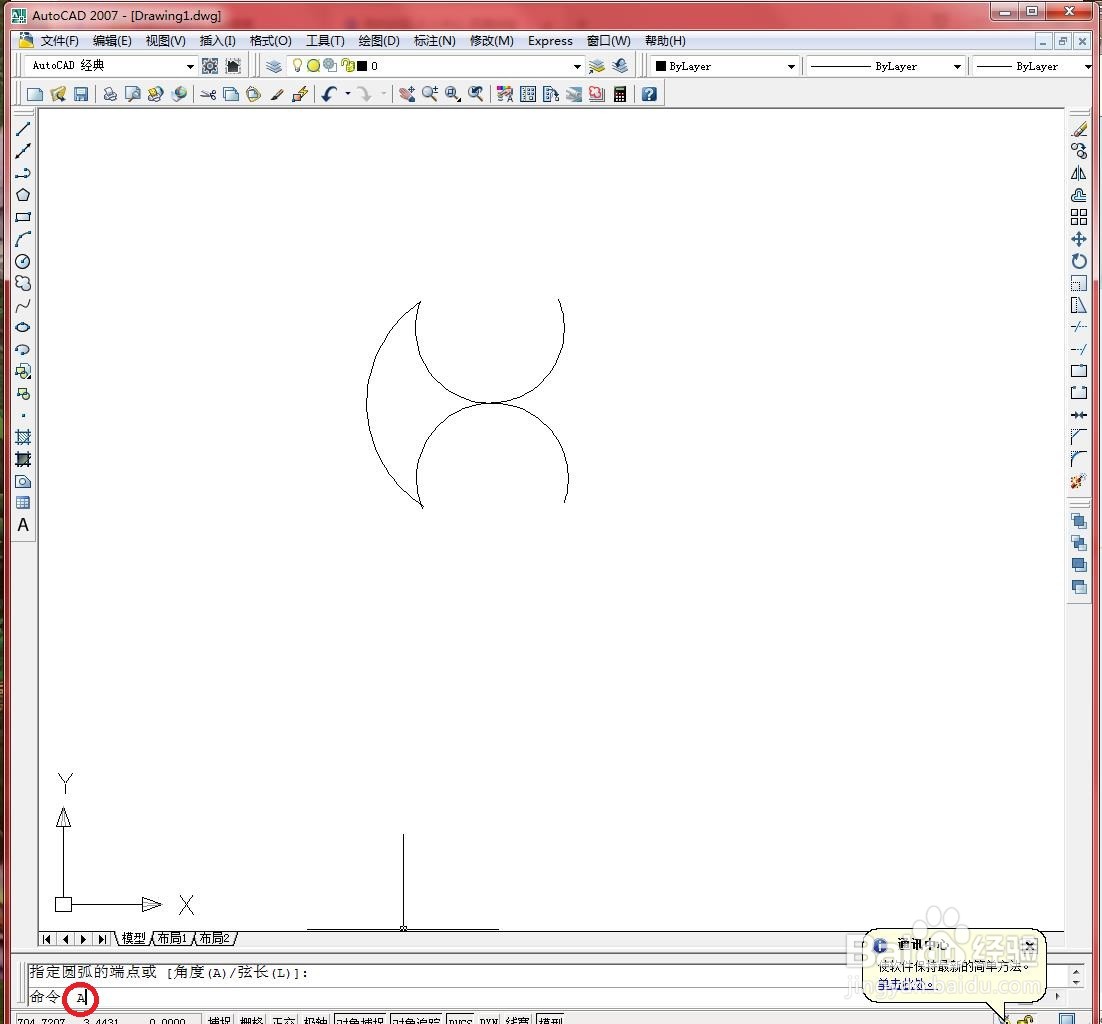
5、然后按命令行提示进行操作。如下图所示
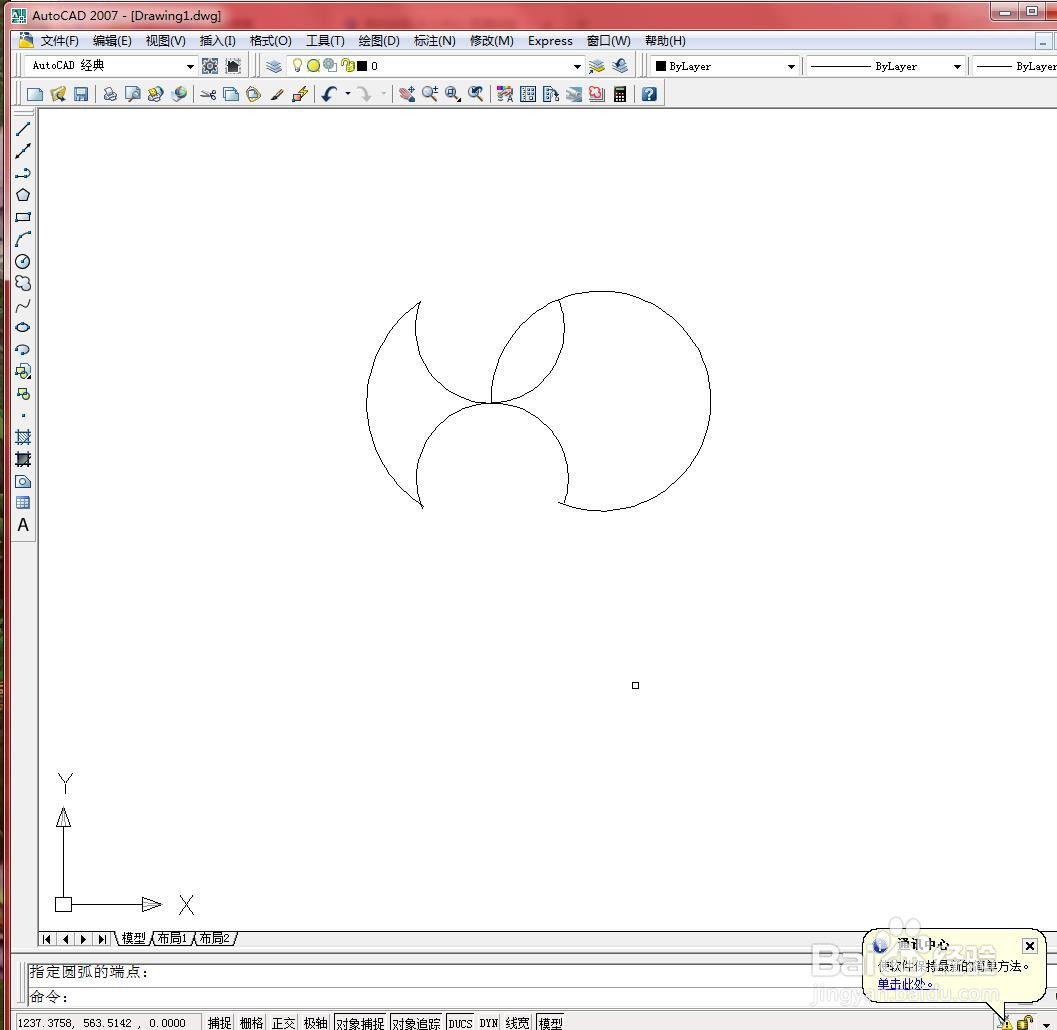
6、第三种:单击【绘图】工具栏中【圆弧】按钮,然后按命令行提示进行操作。如下图所示
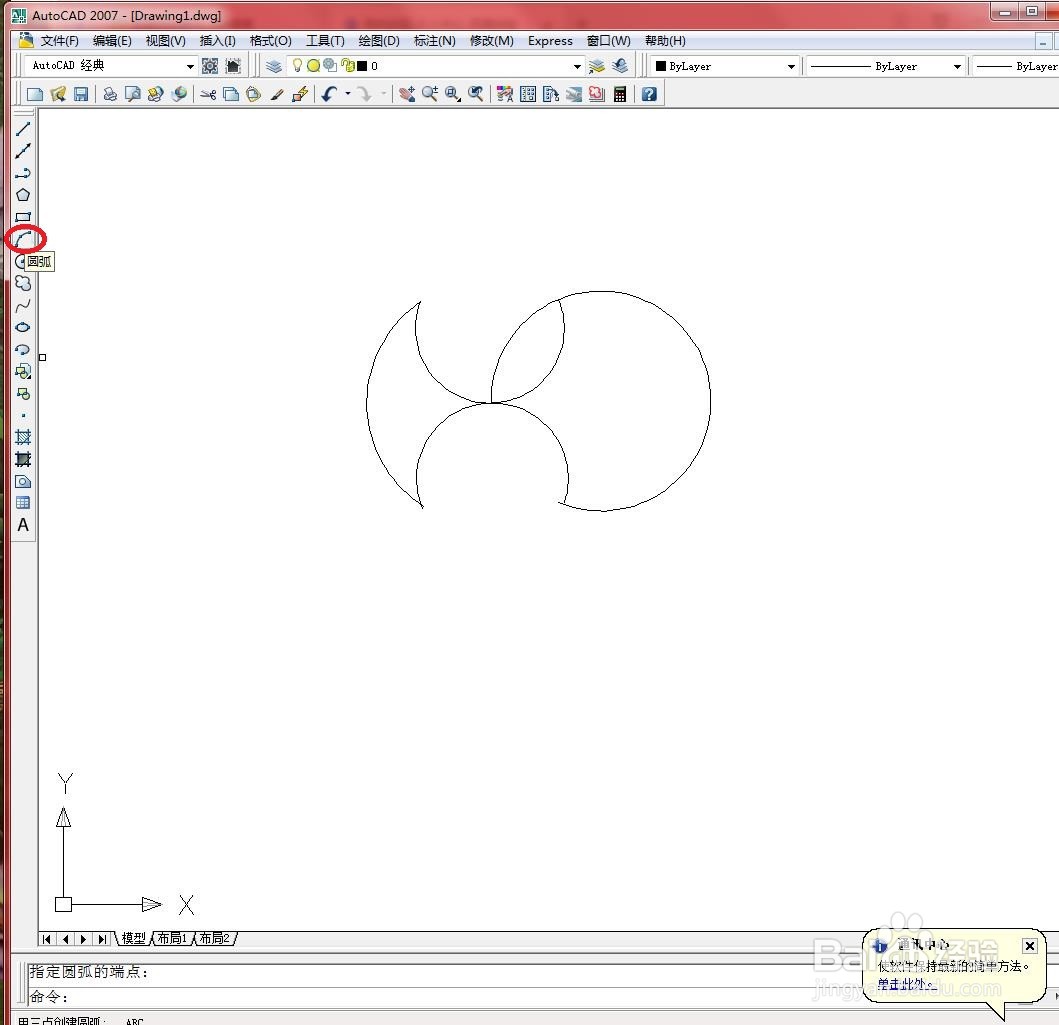
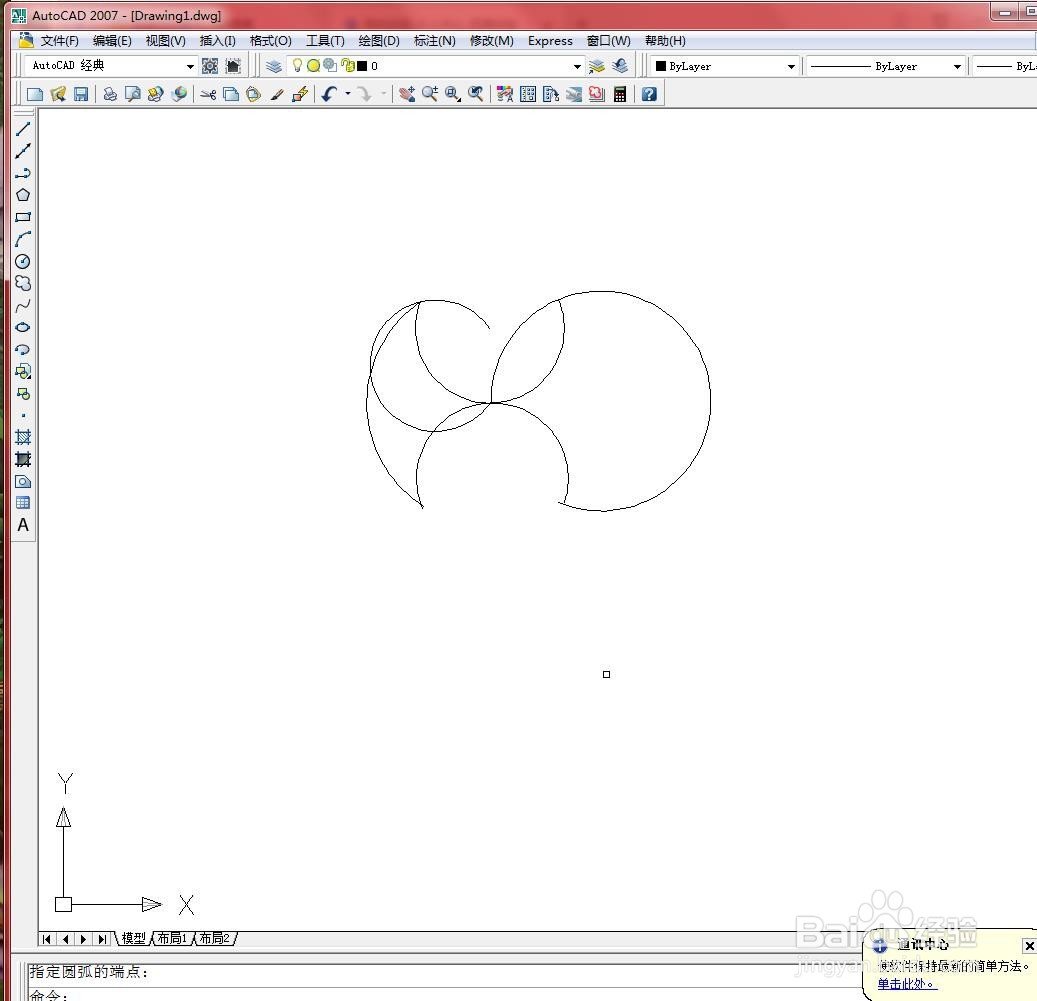
时间:2024-11-02 20:10:14
1、打开文件。
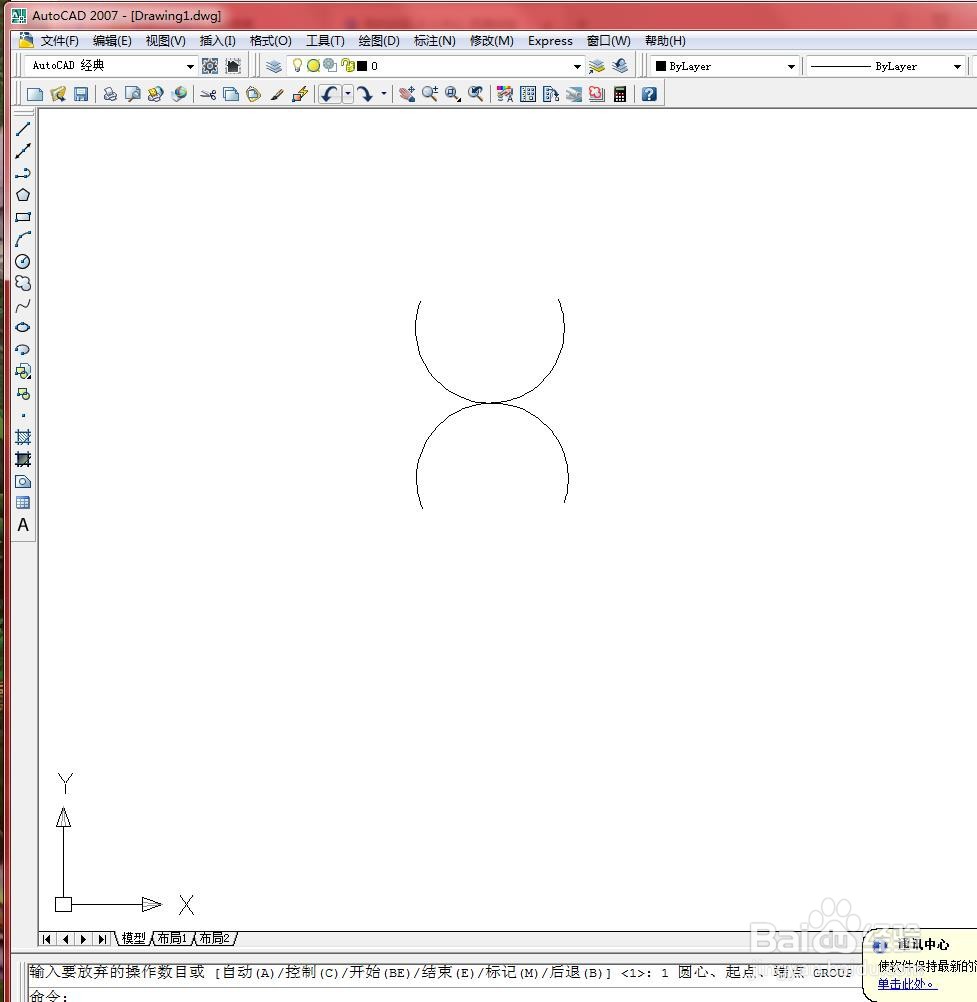
2、第一种:选择【绘图】→【圆弧】→【圆心、起点、端点】菜单命令,如下图所示
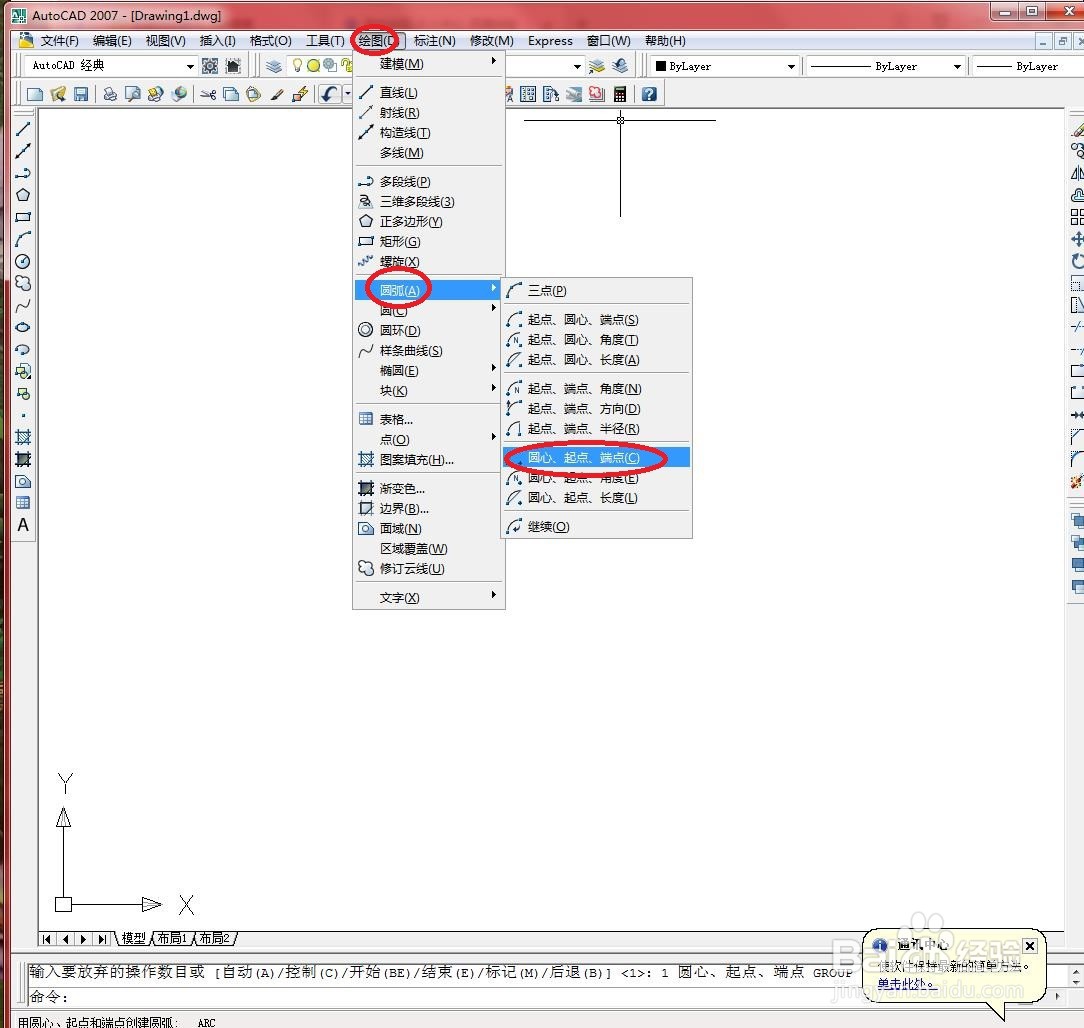
3、在绘图区域绘制圆弧。如下图所示
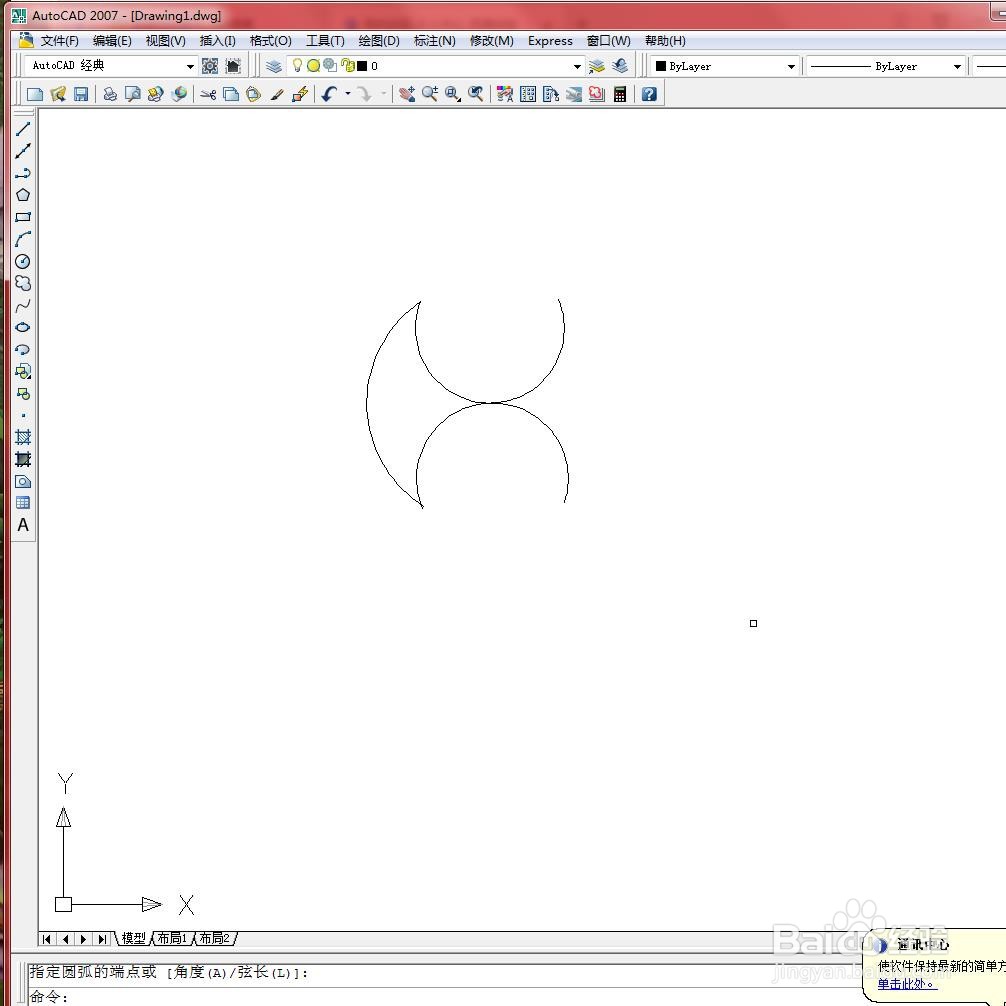
4、第二种:在命令行中输入“ARC”或"A"并按【Enter】键确认。如下图所示
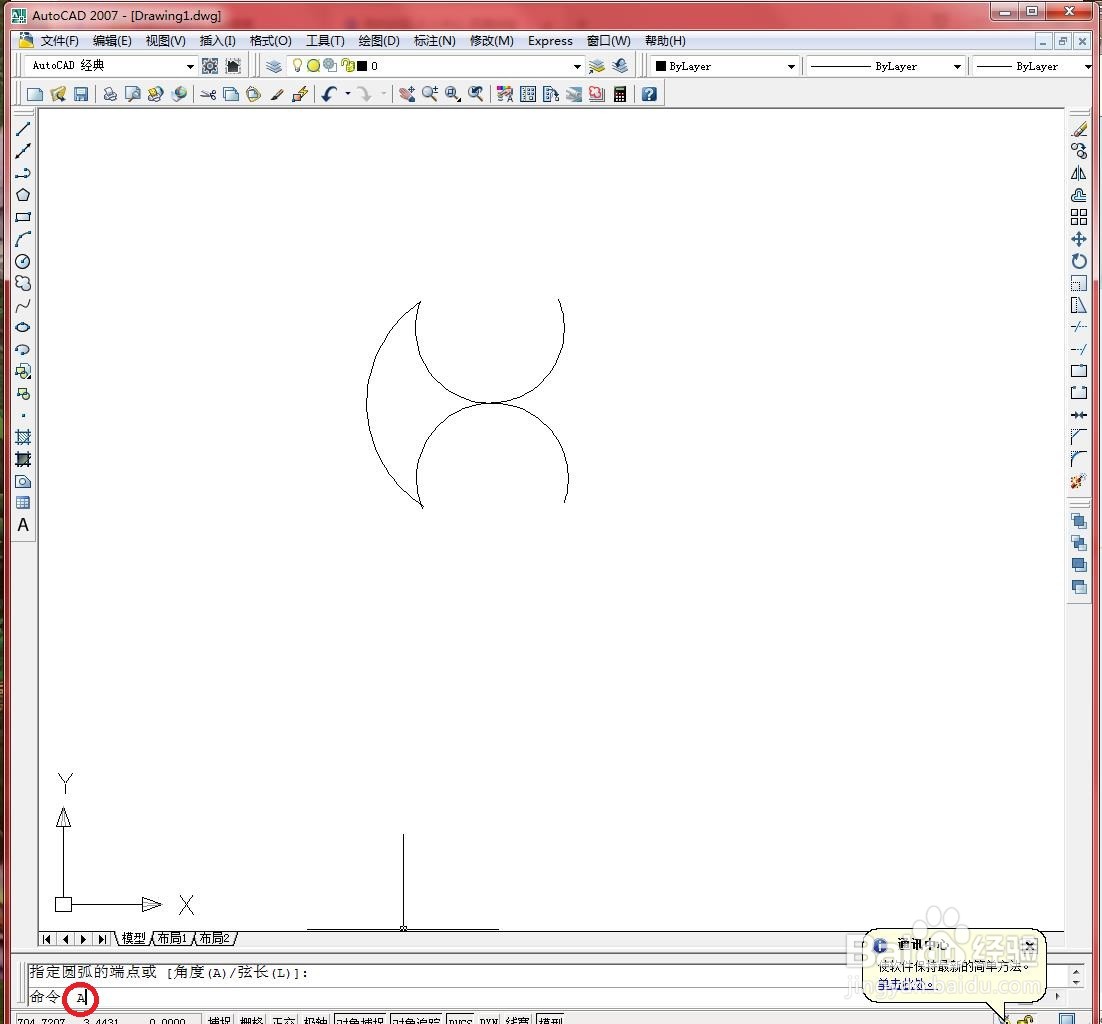
5、然后按命令行提示进行操作。如下图所示
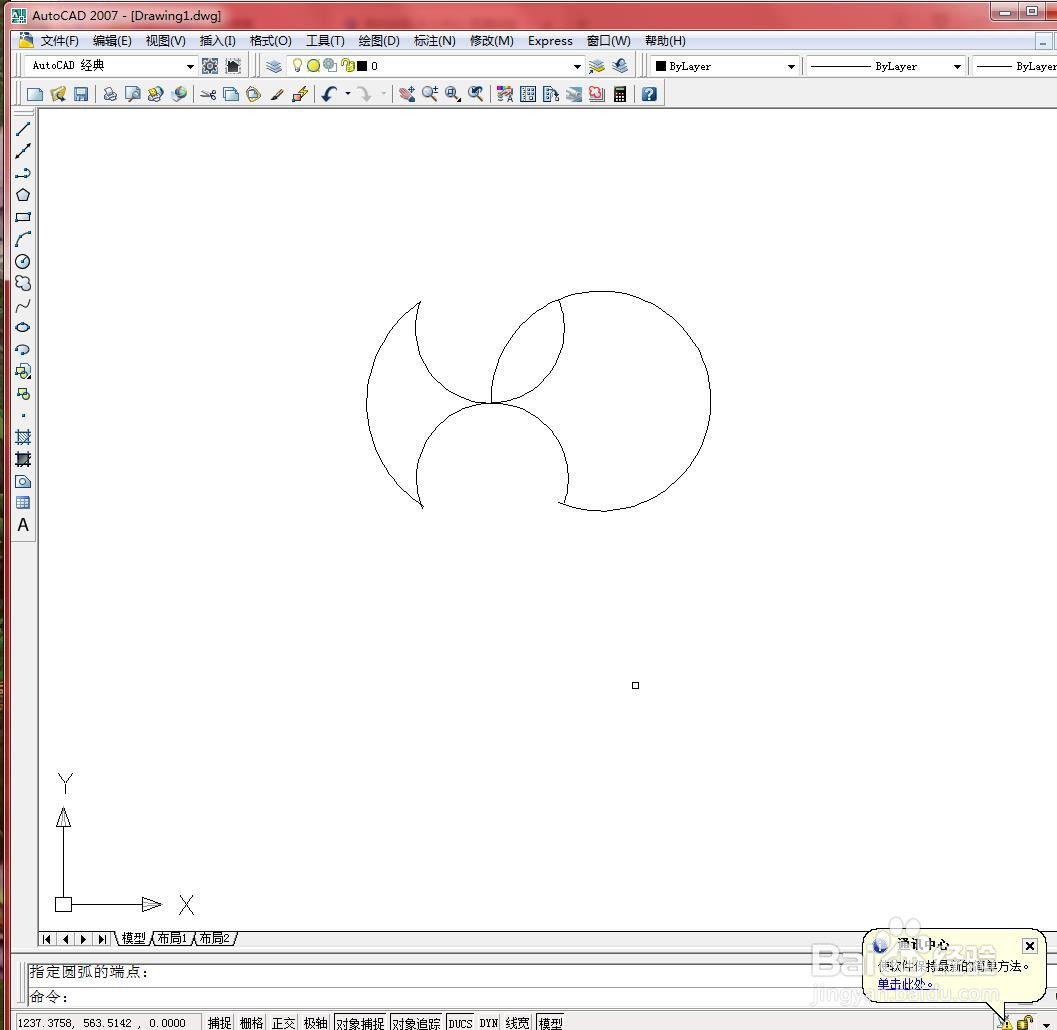
6、第三种:单击【绘图】工具栏中【圆弧】按钮,然后按命令行提示进行操作。如下图所示